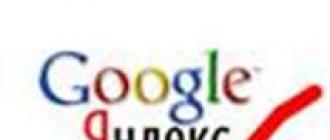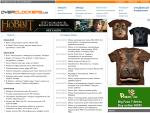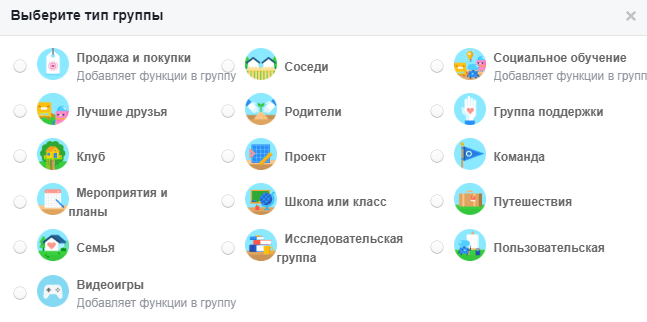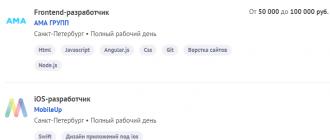Wake-on-LAN (WoL) est une partie sous-estimée et sous-utilisée du système d'exploitation Windows 10. Si vous n'êtes pas un utilisateur averti de Windows, vous ne serez probablement pas intéressé par l'expression Wake-on-LAN. Cette fonctionnalité est connectée à une connexion de réseau local, ce qui intéressera à son tour les joueurs et le support technique. Dans le passé, ce paramètre était faible, mais aujourd'hui, le réglage de la fonction "Wake-on-LAN" dans Windows 10 en donne plus qu'il ne l'était auparavant. Alors qu'est-ce qu'un wake-on-lan? Comment cela peut-il être utile pour les utilisateurs réguliers? Et surtout, comment le configurer?
Qu'est ce que le wake-on-lan?
Wake-on-LAN est une norme de réseau permettant à un ordinateur de s’allumer à distance. Il a une norme supplémentaire appelée Wake-on-Wireless-LAN (WoWLAN).
Pour que WoL fonctionne, vous avez besoin de trois choses:
- Votre ordinateur doit être connecté à une source d'alimentation.
- La carte mère de l'ordinateur doit être compatible ATX. Ne vous inquiétez pas, la plupart des cartes mères modernes répondent aux exigences.
- La carte réseau de l'ordinateur (Ethernet ou sans fil) doit être incluse dans le WoL. Le support de WoL est presque universel.
Wake-on-LAN est très répandu dans le monde informatique. Dans la mesure où une assistance est requise au niveau matériel, WoL s'exécute sans problème sur les ordinateurs Windows, Mac et Linux. Du point de vue de Windows, votre ordinateur peut être allumé à partir de n’importe quel état d’alimentation par défaut, tel que veille prolongée et veille prolongée, ainsi que d’une panne de courant complète.
Comment fonctionne wake-on-lan?
Wake-on-LAN utilise des "paquets magiques". Lorsque la carte réseau détecte un paquet, elle demande à l’ordinateur de s’allumer lui-même. C'est pourquoi votre ordinateur doit être connecté à une source d'alimentation, même s'il est éteint. Les cartes réseau compatibles WoL continueront de recevoir une petite charge 24 heures sur 24 lorsqu'elles analyseront les paquets magiques.
Mais qu'est-ce qui se passe?
Le "paquet magique" est envoyé par le serveur. Sur le serveur, il peut y avoir beaucoup de choses, par exemple des logiciels spécialisés, des routeurs, des sites Web, des ordinateurs, des appareils mobiles, des téléviseurs intelligents. Le serveur envoie un paquet sur l’ensemble de votre réseau. Le paquet lui-même contient des informations importantes, notamment des informations sur le sous-réseau, l'adresse réseau et, surtout, l'adresse MAC de l'ordinateur que vous souhaitez activer. Toutes ces informations combinées dans un seul paquet s'appellent une trame de réveil. Votre carte réseau les scanne en permanence.
Pourquoi le réveil par téléphone est-il utile?
Vous savez maintenant ce qu'est un Wake-on-LAN et comment cela fonctionne. Mais pourquoi est-ce utile? Pourquoi l'utilisateur moyen devrait-il s'intéresser à cette technologie?
Allumer l'ordinateur de n'importe où
Il est difficile de s’imaginer en voyage d’affaires sans fichiers oubliés à la maison, auxquels vous n’avez pas accès Pour utiliser votre bureau à distance, vous avez besoin d'une application de bureau à distance prenant en charge le réveil sur LAN. Google Chrome Remote Desktop populaire ne fonctionne pas, mais il donne l'occasion.
Note: Le BIOS doit prendre en charge Wakeup-on-PME (événement de gestion de l'alimentation). Et puis vous pouvez réveiller l'ordinateur de l'état éteint.
Comment activer le wake-on-lan
L'activation de WoL est un processus en deux étapes. Vous devez configurer Windows et le BIOS de votre ordinateur.
Activation de Wake-on-LAN sous Windows
- Pour activer Wake-on-LAN sous Windows, vous devez ouvrir l'application Gestionnaire de périphériques. Cliquez Win + R et ecrire devmgmt.msc.
- Faites défiler la liste des appareils jusqu'à ce que vous trouviez cartes réseau. Cliquez " > ", pour élargir le menu. Maintenant, vous devez trouver votre carte réseau.

- Si vous ne savez pas quelle est votre carte réseau, tapez windows dans la recherche " Informations système".

- Naviguer Composants" > "Réseau" > "Adaptateur"et recherchez le nom ou le type du produit à droite. Mémorisez ces valeurs et revenez au gestionnaire de périphériques.

- Dans le gestionnaire de périphériques, cliquez sur votre adaptateur réseau avec le bouton droit de la souris et sélectionnez propriétés. Ensuite, dans la nouvelle fenêtre qui apparaît, allez à la " Facultatif"faites défiler la liste et trouvez Wake-on-Lan, sélectionner une valeur Activé (inclus). Le nom peut varier entre les appareils et certains vont Réveillez-vous sur le paquet magique.

- Ensuite, allez au " Gestion de l'alimentation"et vous devriez avoir deux éléments marqués ici: permettre à cet appareil de sortir l'ordinateur du mode veille et autoriser l'ordinateur à quitter le mode veille uniquement à l'aide du "package magique". Cliquez sur OK

Activation de Wake-on-LAN dans le BIOS
Malheureusement, le menu du BIOS étant différent sur les ordinateurs et les ordinateurs portables, il est impossible de fournir des instructions précises. En général, vous devez appuyer sur une touche spécifique pendant le démarrage de votre ordinateur. En règle générale, les boutons sont Échapper, Supprimer ou F1.Voir le manuel détaillé.
- Dans le menu du BIOS, vous devez trouver l'onglet " Pouvoir " et trouver le disque Wake-on-Lan et activez (Enabled). N'oubliez pas de sauvegarder les paramètres du BIOS.
- On peut aussi appeler Gestion de l'alimentationou vous pouvez trouver cette fonctionnalité même dans Paramètres avancés.
Implications pour la sécurité lors du réveil sur réseau local
Les paquets magiques sont envoyés en utilisant la couche OSI-2. En pratique, cela signifie que n'importe qui sur le même réseau que WoL peut utiliser votre ordinateur pour démarrer. À la maison, c'est un problème mineur. Dans un réseau social, c'est plus problématique. Théoriquement, WoL vous permet uniquement d'allumer des ordinateurs. Elle ne contournera pas les contrôles de sécurité, les écrans de mot de passe ou d’autres formes de sécurité. De plus, il ne fermera pas l'ordinateur à nouveau.
Cependant, il est arrivé que des attaquants utilisent une combinaison de serveurs DHCP et PXE pour démarrer la machine avec sa propre image de démarrage. Cela leur donne accès à tous les lecteurs non protégés du réseau local.
La technologie Wake on LAN doit être un BIOS et une carte réseau pris en charge. De plus, nous avons besoin d’une application spéciale, dont les fonctions nous permettent d’envoyer un paquet WOL à un PC distant.
Grâce aux réalisations modernes, vous pouvez allumer un PC distant non seulement depuis un autre ordinateur, mais aussi depuis un téléphone. Vous devez également vous rappeler que la mise sous tension de l'ordinateur en mode distant implique l'activité de la carte réseau - il doit être alimenté en mode veille.
Actions préparatoires
Tout d’abord, vous devez configurer le BIOS et l’adaptateur réseau pour qu’ils se réveillent. Peu importe le réseau, qu'il soit intégré ou externe. Après avoir ouvert le programme principal d'entrées-sorties, nous allons trouver la section responsable de la gestion de l'alimentation - Gestion de l'alimentation, par exemple.
Dans cette section, vous devez trouver les paramètres de réveil.

Ces paramètres peuvent avoir différents noms, notamment Réveil sur réseau local, PowerOn par carte PCI, WOL de Soft-Off, etc. Cette option doit être activée.

Il est possible que vous deviez activer l'option dans l'image ci-dessous.

Pour plus de confiance, il est préférable de se familiariser avec toutes les options de réveil de votre BIOS. Après tout, l’ordinateur peut sortir du tuner TV si l’option Activer via PCI-Express est activée et après avoir appuyé sur une touche du clavier si les options associées au port PS / 2 sont activées. Dans notre cas, nous avons besoin d’un paramètre associé au bus PCI qui héberge le contrôleur réseau intégré.
Après avoir configuré le BIOS, assurez-vous que la technologie en question est prise en charge par votre contrôleur Ethernet. Nous devrons activer la réception du paquet «magique» WOL afin que le contrôleur Ethernet soit configuré pour l'attendre. Un paquet WOL est une trame Ethernet spéciale composée d'une séquence d'octets contenant l'adresse MAC de la carte réseau. Ayant reçu une telle trame, la carte Ethernet génère un signal de réveil du PC.
Alors, ouvrez le centre de gestion du réseau.


Ouvrez les propriétés de la carte réseau.

Allons à ses paramètres.

Activez le package WOL Magic et, si nécessaire, activez Energy Efficiant Ethernet, Completing Awakening.

Accédez à l'onglet Gestion de l'alimentation, où cette configuration devrait être.

WakeMeOnLan
Nous utilisons pour nos besoins un petit programme Wakmeonlan. Cette application n'a pas besoin d'installation. Après son lancement, vous devez analyser le réseau local afin que Wakemeonlan trouve tous les périphériques réseau.

Cela devrait fonctionner sur le PC à partir duquel la trame WOL sera générée pour activer le PC distant. Alors Wakemeonlan scanne:

Si, au cours de l'analyse, l'application n'a pas trouvé l'ordinateur actuellement déconnecté, vous pouvez l'ajouter vous-même.
Ajouter un autre appareil manuellement.

Tout ce que vous avez à faire est d’entrer l’adresse IP de ce périphérique et son MAC dans le formulaire.

Nous définissons les adresses dont nous avons besoin, pour lesquelles nous exécutons la ligne de commande.

Effectuez ipconfig avec la touche / all.

La deuxième façon consiste à examiner l'état de l'adaptateur.

Ouvrez la fenêtre Détails.

Trouvez les adresses qui nous intéressent.

Après avoir ajouté le périphérique nécessaire, nous mettrons à jour la liste.

Comme vous pouvez le constater, nous avons déjà trois appareils.

Après l’ajout, vous pouvez facilement l’activer à distance en cliquant sur le bouton «Réactiver l’ordinateur sélectionné».

Utiliser TeamViewer
Le préconfiguré vous permettra de démarrer la fonction Wake on LAN d'une application telle que TeamViewer. Pour réactiver le PC à distance, vous devez vous assurer que:
Connexion internet par câble.
L'ordinateur est transféré vers l'un des modes: veille prolongée, veille ou arrêt progressif (démarrage et arrêt).
Installé par TeamViewer.
![]()
Il est très important de désactiver le démarrage rapide dans les systèmes d'exploitation tels que Windows 8 et 10. Vos instances TeamViewer doivent être associées au compte de programme. Dans ce cas, tous les périphériques doivent appartenir au même réseau local.
Dans l'onglet Options de l'application, vous devez activer la fonction Wake-on-LAN et ajuster la configuration en cliquant sur le bouton du même nom. En sélectionnant l'option "Autres applications sur le même réseau local", ajoutez l'ID TeamViewer des périphériques autorisés à réactiver cet ordinateur. Pour créer les conditions d’inclusion sur l’adresse IP publique, vous devez vous connecter avec un DNS dynamique, qui devra également être configuré sur le routeur de réseau. Considérez toutes les étapes dans l'ordre.

Tout d'abord, nous allons connecter tous les ordinateurs avec un compte existant.

Fenêtre d'avertissement sur la nécessité de contacter votre compte.

Reliure en utilisant le bouton "Link".

Au bas de la connexion établie.

Nous devons configurer la fonction Wake on Lan.

Cochez la case avec les autres applications TeamViewer.

Ajoutez l’ID TeamViewer, l’ordinateur sur lequel le package WOL sera envoyé.

Vous pouvez réactiver un PC distant à partir de votre compte TeamViewer, où tous les périphériques qui y sont connectés sont affichés. Il suffit d'appuyer sur le bouton sous la forme d'un bouton d'alimentation, ce qui entraînera l'envoi du cadre WOL sur la carte Ethernet du dispositif électronique sélectionné.

Résumé court
Pour allumer le PC à distance à partir d'un autre appareil, vous devez configurer le BIOS et la carte Ethernet. Dans le BIOS, vous devez configurer la stratégie de mise en veille du PC sur un signal réseau en état actif, fourni par l’alimentation en veille. En outre, vous devez configurer le contrôleur Ethernet pour recevoir les paquets WOL. Vous aurez besoin d’un autre programme spécial pour générer un package WOL. Un tel programme pourrait être, par exemple, Wakemeonlan ou TeamViewer.
1. Vous êtes sorti de la maison le matin en oubliant d'allumer votre ordinateur pour conserver le classement Torrent?
2. Vous avez de nouveau quitté la maison et quand vous êtes arrivé au travail, vous vous êtes rappelé que les fichiers nécessaires avaient été laissés sur votre ordinateur personnel? ou vice versa.
3. Avez-vous éteint les lumières et l'ordinateur, le serveur, etc. sont-ils éteints? mais avez-vous besoin d'eux en état de marche?
4. Tout autre incident critique qui vous frappe sur la route.
Cet article explique comment utiliser Wake On LAN, présent dans presque tous les BIOS depuis 2002, allumera votre ordinateur via un réseau ou via Internet.
Depuis un autre PC ou appareil mobile.
Ce que vous devez avoir
- Carte mère ATX avec connecteur WOL;
- Carte réseau avec support WOL;
- BIOS avec support WOL, aussi wol doit être activé;
AMD Magic Packet, pour Windows;
PocketLAN pour Windows Mobile;
Wake On Lan pour Android;
Maemowol pour Nokia N800 / 900 Maemo;

Allumer ou (NetScan remercie Tuxozaur) pour iPhone / iPod Touch;

Configuration de la carte réseau
Pour travailler en WOL, il est nécessaire qu'après avoir éteint le PC, la carte réseau soit " Veille", comme indiqué par les voyants clignotants sur la carte réseau. Si cela vous convient, vous pouvez ignorer le texte suivant.Si les voyants sont éteints, procédez comme suit:
Démarrer - Panneau de configuration - Connexions réseau, Sélectionnez la carte réseau active, accédez à ses propriétés, puis " Personnaliser".
- S'il existe un élément Version NDIS, - Sélectionnez «NDIS X» (il peut s'agir par défaut du mode Auto), où X correspond à la version de l'interface de pilote réseau correspondant à votre système d'exploitation;
- Ici, activez également le paquet Wake on Magic (paquet spécial Éveil magique) 
Enregistrez les modifications, redémarrez le PC, éteignez-le et vérifiez si les voyants de la carte réseau sont allumés.
Travail à distance avec PC
Pour activer et travailler à distance avec un PC, vous devez connaître les adresses IP et MAC. Cela aidera la ligne de commande: ipconfig.exe / allVous pouvez également essayer de trouver le MAC depuis un autre ordinateur si vous êtes sur le réseau local en exécutant la commande “ping” puis en générant la table ARP (où les correspondances entre IP et MAC seront affichées):
ping.exe adresse IP
arp.exe -a
Si vous utilisez un routeur Il est nécessaire de configurer le transfert des messages de diffusion sur n’importe quel port de votre ordinateur.
WakeOnLan Broadcast
Activer: oui
Adresse IP: votre adresse de diffusion interne
Protocole: UDP
Port privé: 9
Port public: 9
Horaire: toujours
Si vous n'utilisez pas de routeur, il suffit de connaître votre externe (IP dédiée), dans le port 9 ouvert du pare-feu. et utilisez WOL à partir de n’importe quel appareil, par exemple un iPhone, après avoir spécifié les données du PC fourni.
UPD: dernièrement, je n’ai pas de Mac à portée de main et je ne peux pas personnellement tout vérifier moi-même, aussi ceux qui ont besoin d’informations sur WOL pour MAC OSX
Les technologies modernes ne sont pas fatiguées pour développer et ravir les utilisateurs. Par exemple, il est aujourd'hui possible d'allumer un ordinateur personnel à distance sans aucun effort. Une telle fonction (WOL) existe depuis longtemps, mais tous les utilisateurs ne savent pas comment cela fonctionne et pourquoi ils en ont besoin.
Wake-on-Lan: qu'est-ce que c'est?
Ce protocole est conçu pour avoir une alimentation en veille sur la carte mère, grâce à laquelle l’alimentation peut être démarrée. Grâce à WOL, une possibilité supplémentaire de se réveiller à partir d'un réseau sans fil est configurée, si le routeur le prend en charge.
Il faudra une fonction similaire pour effectuer des mises à jour programmées et des sauvegardes sur des ordinateurs hors de la portée physique de l'utilisateur sans pouvoir les activer par eux-mêmes.
Étant donné que les ordinateurs modernes fournissent de l'électricité à la carte mère à l'état éteint, le fonctionnement de Wake-up-On-Lan, lorsqu'il est correctement configuré, ne provoque généralement pas de problèmes.
Principe de fonctionnement
Pour WOL, seuls deux composants d’un ordinateur sont importants: une carte mère et une carte réseau. Le premier doit être connecté à une alimentation compatible ATX, permettant à l'adaptateur de réseau local de voir tous les paquets qui lui parviennent. S'il y a une commande spéciale dans l'une d'elles contenant l'adresse MAC de la carte réseau, cela donnera un signal pour démarrer l'alimentation du PC.

Sinon, Wake-On-Lan (le programme ne nécessite pas le téléchargement d’utilitaires supplémentaires: cette fonctionnalité est configurée via le BIOS.
Pack magique
La commande mentionnée ci-dessus s'appelle le paquet magique. Il faut le faire pour activer le lancement de l'ordinateur. Il contient l'adresse MAC de la carte LAN répétée 16 fois et d'autres informations requises.
Ce paquet peut être envoyé depuis le système d'exploitation, le site Web ou le routeur via les ports UDP 7 et 9. Toutefois, si cette fonction n'est pas nécessaire et si vous ne pouvez pas connecter un PC à l'alimentation, il est préférable de le désactiver car cela affectera négativement le niveau de charge de la batterie.
Comment activer WOL
Les modèles d'ordinateur plus anciens, comme certains nouveaux, ont la fonctionnalité de configuration Wake-On-Lan dans le BIOS. Pour ce faire, il est nécessaire de parler anglais au moins au niveau initial, sinon l'utilisateur ne trouvera tout simplement pas WOL, car aujourd'hui, cette désignation n'est pas utilisée dans le système d'entrées-sorties de base.
En règle générale, vous devez rechercher quelque chose de similaire dans la section relative à la gestion de l'alimentation, par exemple les lignes portant le nom Réveil par périphérique PCI ou Power par carte Ethernet.

Toutefois, si le PC fonctionne sous Linux, pour exécuter la fonction, vous devez installer l'utilitaire intégré Ethtool, qui vérifie la prise en charge de WOL sur la carte réseau.
Personnalisation
Étant donné que Wake-On-Lan Windows 7 prend en charge les versions antérieures, vous pouvez activer le protocole via l'interface utilisateur de ce système d'exploitation. Pour ce faire, utilisez le bouton "Démarrer" pour trouver "Gestion de l'ordinateur" et entrez le "Gestionnaire de périphériques" afin de trouver dans la liste qui s'ouvre
Ensuite, cliquez avec le bouton droit de la souris, vous devez l'appeler, ouvrir "Propriétés" et aller sur l'onglet "Avancé". Dans la liste affichée, l'utilisateur doit sélectionner l'élément Wake on Magic Packet et définir sa valeur sur la position on. Pas besoin de redémarrer l'ordinateur.

Pour soumettre une demande de mise sous tension, vous devez connaître l'adresse MAC, le nom d'hôte, le masque de sous-réseau et le numéro de port utilisé. Télécharger le programme pour transférer le "paquet magique" est simple. Le réseau regorge de divers utilitaires, ainsi que de sites Web qui remplissent cette fonction en ligne.
Configurez le routeur
Cet élément est nécessaire uniquement dans le cas d’un PC sur Internet et non d’un réseau local. Cela nécessitera une adresse IP unique et permanente fournie à l'utilisateur par le fournisseur. Sinon, vous devrez louer une adresse IP externe statique ou utiliser le client pour accéder à l'équipement via son nom de domaine. Un exemple de paramétrage consiste à définir une règle de traduction NAT pour l'adresse IP utilisée pour se connecter au réseau: protocole UDP, ports 7 et 9.
- ip arp / adresse utilisateur / ff: ff: ff: ff: ff: ff;
- système config-save.
Ensuite, le routeur est redémarré et les paramètres prennent effet.
Wake-on-Lan: TeamViewer
TeamViewer - logiciel conçu pour lequel, associé à un WOL réglé, vous permet d'allumer l'appareil à distance avec moins d'effort. Pour ce faire, vous devrez suivre quelques étapes supplémentaires en plus de celles décrites ci-dessus: configurez le pare-feu et l'utilitaire lui-même.
Une fois entré dans le pare-feu, vous devez sélectionner "Règles pour les connexions entrantes", puis - "Créer une règle". Dans la fenêtre qui s'ouvre, cliquez sur "Pour le port" et "Suivant". Ensuite, définissez les valeurs pour les ports UDP 7 et 9, autorisez la connexion (et interdisez sa publicité). Enfin, il ne reste plus qu’à nommer la règle et à confirmer les modifications avec le bouton “Terminé”.
La première étape de la configuration de TeamViewer consiste à associer l’ordinateur au compte. Cela est nécessaire pour la sécurité, car le logiciel n'est pas destiné à inconduire, par conséquent, l'ordinateur doit appartenir à quelqu'un qui veut y accéder.
La liaison de compte est réalisée en saisissant un e-mail et un mot de passe du compte dans une boîte de dialogue spéciale, dans laquelle l'utilisateur peut facilement se retrouver. Une fois le compte attribué au PC, vous devrez configurer Wake-On-Lan via TeamViewer ID. Ceci est utile si le périphérique n'a pas d'adresse publique.
Dans les paramètres réseau de l'utilitaire, vous devez rechercher l'élément "Connexions entrantes" et modifier sa valeur en "Accepter". Ensuite, dans la même section, vous devez sélectionner "Configuration", après quoi une boîte de dialogue avec les fonctions de réveil WOL apparaîtra. Dans "Autres applications TeamViewer de votre réseau", l'utilisateur doit entrer et ajouter son ID.
Comment désactiver WOL
Dès que Wake-On-Lan n'est plus nécessaire, il est préférable de désactiver l'utilitaire pour économiser l'énergie de la batterie et l'absence d'interférences sur les équipements tiers, pouvant parfois résulter du contact avec l'ordinateur sur lequel cette fonction est activée.
Pour ce faire, vous devez faire l'inverse de ce qui est répertorié dans la section "Comment activer WOL" de cet article. Toutefois, avant cela, vous devez accéder aux propriétés de la carte réseau et désélectionner toutes les cases à cocher de l'onglet Gestion de l'alimentation pour que le PC reste hors tension après l'arrêt et ne puisse pas être activé par une demande tierce.

Ensuite, dans la section "Avancé", l'utilisateur doit désactiver le lancement du périphérique via Magic Packet et, pour être sûr du succès de l'opération, il est nécessaire de désactiver WOL dans les paramètres du BIOS. Cela se fait dans la même branche que celle indiquée ci-dessus.
Comment vérifier les performances de WOL
Vous pouvez tester l'utilitaire uniquement par expérience, directement à côté du PC. Pour ce faire, vous utilisez TeamViewer ou d’autres programmes et ressources tiers qui vous permettent d’envoyer Magic Packet.

Cependant, il existe un moment peu plaisant: certains périphériques avec une activation configurée de Wake-On-Lan et via le réseau du BIOS permettent de démarrer leur propre alimentation sans envoyer ni recevoir de paquet magique. La raison en est la fonctionnalité légèrement accrue des cartes réseau Intel et 3COM, qui utilisent non seulement WOL pour donner un signal pour allumer le PC via le réseau local. Ils impliquent également d’autres événements: par défaut, plusieurs critères sont définis en même temps, dont dépend le réveil.
Ce problème est résolu en modifiant les paramètres de l'adaptateur via un logiciel tiers. Il vous suffit de supprimer les conditions supplémentaires pour que la fonction fonctionne correctement.
La technologie Wake On Lan (WOL) est utilisée pour alimenter à distance un ordinateur sur un réseau local et est mise en œuvre conformément aux spécifications. ACPI (configuration avancée et interface d'alimentation). Cette spécification est un standard ouvert qui définit l'ordre d'interaction entre le logiciel et le matériel pour détecter et configurer l'équipement connecté, son système de surveillance, de gestion de l'alimentation et de refroidissement. La description de la version ACPI 1.0 publiée à la fin des années 90 contient près de 400 pages et les spécifications des spécifications actuellement en vigueur dépassent 1 000 pages. La spécification ACPI 1.0 a été adoptée en 1996. et s'est avéré être une solution plutôt réussie qui impliquait le développement ultérieur de cette technologie, qui a conduit à la publication en 2000 de l'édition ACPI 2.0, qui est en fait devenue le standard de l'industrie pour tous les fabricants de matériel informatique et de logiciels.Actuellement, la spécification ACPI est développée et maintenue par l'organisation internationale UEFI Forum. La section dédiée à la spécification ACPI contient un ensemble complet de documentation, commençant par ACPI version 1.0 et se terminant par la dernière adoptée à l’heure actuelle (en anglais).
La spécification ACPI définit les états du système, notés Gn - états globaux, et Sn - états de veille, qui correspondent à leur niveau de consommation électrique dans l’ordre de sa diminution. C'est à dire condition S1 correspond à la consommation maximale, et S5 - minime.
G0 (Travailler) - travail normal.
G1 (Suspendre, Dormir, Dormir Héritage) - la machine est éteinte, mais le contexte système actuel (le contexte système) est enregistré, le travail peut être poursuivi sans réinitialisation. Pour chaque dispositif, le "degré de perte d’informations" au cours du processus d’endormissement, ainsi que le lieu où les informations doivent être stockées, leur lecture au réveil et le moment du réveil (par exemple, du sommeil à l’état de travail) sont pris en compte. Le niveau de consommation d'électricité et la profondeur de l'état de "sommeil" Sn défini comme suit:
G2 (ou état de veille S5, arrêt progressif) - arrêt logiciel (logiciel); Le système est complètement arrêté et éteint, mais une partie de l'équipement est sous l'alimentation en service produite par l'alimentation standard ATX à l'état désactivé (mais pas hors tension). Tension de veille de la sortie du PSU + 5VStandby (+ 5VSB) est alimenté par la partie des périphériques pouvant être utilisée pour mettre sous tension l'ensemble du système lorsque certains événements se produisent, par exemple lorsqu'un cadre Ethernet spécial (Magic Packet, Wake-On-Lan) est reçu ou qu'une certaine combinaison de touches du clavier est reçue dans la mémoire tampon de l'adaptateur réseau .
G3 (arrêt mécanique) - arrêt mécanique du système; L'alimentation ATX est déconnectée de la tension d'entrée (220V). La mise sous tension n'est pas possible.
Pour passer d'un état à un autre, on utilise S1-S4 (S5 dans S1 par exemple) événements de gestion de l'alimentation - PME (événements de gestion de l'alimentation) - dont la plupart sont causés par des interruptions matérielles provenant d'un périphérique particulier.
Principes de mise en œuvre de la mise sous tension à distance.
& nbsp & nbsp & nbsp L'implémentation la plus courante de l'alimentation à distance est la technologie Réveil sur LAN ou de la technologie Paquet magique. L'ordinateur est mis sous tension lorsque la carte réseau reçoit une trame Ethernet spécialement conçue, dont le contenu comprend son adresse matérielle (adresse MAC). Lorsque l'ordinateur est éteint (état S5), l'adaptateur réseau est alimenté par la tension de veille + 5VSB et, lorsqu'il reçoit une trame Ethernet, dans le champ de données dans lequel le paquet «magique» est détecté, il génère un signal pour allumer l'ordinateur.
En d'autres termes, pour que l'ordinateur puisse s'allumer à distance, il est nécessaire qu'il réponde à la spécification ACPI, les paramètres du BIOS doivent être activés pour le mode "Wake On Lan" (généralement, il est désactivé par défaut) et la carte réseau a reçu une trame Ethernet spéciale, dans laquelle il y a une séquence de 6 octets de FF et sa propre adresse MAC répétée 16 fois. Vous trouverez ci-dessous le contenu réel d’une trame Ethernet pour l’alimentation à distance d’un ordinateur.
Les 6 premiers octets du cadre contiennent adresse du destinataireégal à FFFFFFFFFFFFcela s'appelle une adresse de diffusion. Ensuite, dans les 6 octets suivants, l'adresse de la source qui a envoyé cette trame, dans cet exemple, est égale à 0015F20016CA . Dans la zone de données d’une trame surlignée en rouge, le contenu du paquet magique est affiché, représentant
- 6 octets avec code FFFFFFFFFFFF
MAC est l'adresse de l'ordinateur allumé, répété 16 fois et, dans cet exemple, égal à 00046175F9DA.
En règle générale, un logiciel est utilisé pour la mise sous tension à distance. Il fournit une trame de diffusion avec un «paquet magique» reçu par tous les ordinateurs du réseau local. L'activation n'est effectuée que pour l'ordinateur dont l'adresse MAC correspond à l'adresse du contenu du paquet magique.
& nbsp & nbsp Presque toutes les cartes réseau et les cartes mères publiées après 2001 prennent en charge la technologie de mise sous tension à distance. Toutefois, certaines caractéristiques techniques le permettent:
Voici un exemple des paramètres du BIOS AMI v2.61 "Power - APM Configuration":

Pour activer Wake On Lan, vous devez définir l'élément "Mise sous tension par les périphériques PCI" dans "Activé".
La valeur des options restantes:
Restaurer en cas de panne de courant - comportement du système en cas de perte d'alimentation primaire 220V. La valeur de Power Off - le système restera à l'état désactivé, Power On - l'ordinateur sera allumé dès que l'alimentation sera rétablie.
Mise sous tension par alarme RTC - mise sous tension en fonction de l'horloge interne de l'ordinateur (analogue du réveil).
Mise sous tension par des modems externes - l'appareil est mis sous tension lorsqu'un appel entrant est passé vers un modem externe connecté au port série.
Mise sous tension par les périphériques PCIE - permet d'allumer l'ordinateur à partir de périphériques sur le bus PCI-E. Si votre carte réseau utilise un bus PCI-E, et non un bus PCI, vous devez définir cette option sur "Activer" pour activer le mode Wake On Lan.
Mise sous tension par clavier PS / 2 - permet d'allumer le clavier connecté au connecteur PS / 2
Certaines caractéristiques des paramètres d'alimentation pour le BIOS UEFI moderne
La possibilité de mettre le système sous tension à distance peut être affectée par certains autres paramètres du BIOS spécifiques aux ordinateurs définis au plus tard en 2016. En particulier, l'inclusion à distance n'est pas effectuée si les paramètres sont activés:
Erp - le mode de consommation électrique minimale du système à l'état désactivé (la puissance de l'alimentation de secours est limitée à 1 W maximum). Ce mode est mis en œuvre conformément aux recommandations de la Commission européenne visant à réduire la consommation électrique des appareils en mode veille ( Energy- rravi Pproduits * (ErP). Si dans les paramètres du BIOS, le mode Erp activé (Activer), la plupart des capacités de mise sous tension des périphériques ne sont pas réalisées. Pour une mise sous tension à distance de l'ordinateur en mode réveil sur réseau local Erp
EuP - complètement similaire Erpmais un autre nom dérivé de Energie Uchanter Product. Pour une mise sous tension à distance de l'ordinateur en mode réveil sur réseau local EuP doit être désactivé.
CEC 2019 prêt - faible consommation d'énergie en mode veille et conforme aux normes développées par la California Energy Commission (CEC 2019) pour les produits à faible consommation d'énergie et à haute efficacité. Lorsque l'option est activée (Activer), la consommation d'énergie de l'ordinateur à l'état désactivé est réduite et les fonctions de mise sous tension des périphériques ne fonctionnent pas. Pour une mise sous tension à distance de l'ordinateur en mode réveil sur réseau local CEC 2019 prêt doit être désactivé.
Dans certains cas, après avoir modifié les paramètres du BIOS ci-dessus, pour allumer l'ordinateur via Wake-On-Lan, vous devrez peut-être éteindre complètement l'alimentation principale de l'ordinateur (220 V).
Sur les ordinateurs modernes, la technologie Wake-On-Lan peut fournir une mise sous tension à distance non seulement après un logiciel logiciel, mais également immédiatement après l'application de la tension d'alimentation principale (220 V). La possibilité d'une telle inclusion dépend du modèle spécifique de la carte mère.
Logiciel pour la mise sous tension à distance.
Pour allumer un ordinateur via un réseau local, un logiciel est nécessaire pour envoyer un paquet de réveil sur réseau (Magic Packet) à un ordinateur allumé à distance. Programmes conçus à cet effet, il existe aujourd’hui une bonne quantité de logiciels, allant des utilitaires de console les plus simples à des modules logiciels de complexes complexes de gestion d’entreprise industrielle.
L'un des utilitaires les plus simples pour la mise sous tension à distance - (téléchargement, 32 Ko)
C'est un petit programme de console qui vous permet d'envoyer des paquets WOL conformément aux paramètres de ligne de commande. Il est pratique à utiliser dans les scripts d’administration, les tâches du planificateur, les fichiers de commandes.
Format de ligne de commande:
broadc.exe
Dans le segment de diffusion du réseau local, le format de ligne de commande est généralement le suivant:
broadc.exe Adresse MAC de la carte réseau 255.255.255.255 67
& nbsp & nbsp Exemples d'utilisation:
broadc.exe 0002b3d8b4e6 255.255.255.255 67 - allumez l'ordinateur dont l'adresse MAC de la carte réseau est 0002b3d8b4e6.
broadc.exe 0002b3d8b4e6 192.168.65.255 67 - semblable à l'exemple précédent, mais en utilisant une adresse de diffusion sous la forme 192.168.65.255. Cette adresse doit être utilisée dans les cas où l'ordinateur sur lequel le programme est exécuté dispose de plusieurs interfaces réseau et est connecté à différents sous-réseaux. Si l'adresse de diffusion est 255.255.255.255, le paquet WOL sera envoyé à la première interface réseau détectée par le programme et non en boucle.
Il existe un logiciel similaire pour Linux - wakeonlan - (téléchargement, ~ 5kb)
Par défaut, le programme utilise l'adresse de diffusion et le port UDP 9 (discadrd) pour envoyer le paquet magique. Par conséquent, dans le réseau local, pour allumer l'ordinateur, il suffit de définir l'adresse MAC de la carte réseau sous la forme 00: 01: 02: 03: 04: 05
Format de ligne de commande:
wakeonlan adresse MAC
Vous pouvez utiliser la technologie de mise sous tension à distance non seulement sur le réseau local, mais également sur Internet. Il suffit de prendre en compte le fait que le paquet généré par le programme doit être transmis au périphérique final, dont l'adresse IP est spécifiée en tant que paramètre, et que ce périphérique doit déjà être diffusé. WOL-package dans le réseau local auquel appartient l'ordinateur connecté à distance. Pour la formation de Magic Packet "a, fournissant l'inclusion à distance d'un ordinateur dans un réseau étranger, vous pouvez utiliser l'utilitaire wol.exe - (téléchargement, ~ 5kb). Avec une taille inférieure à broadc.exe, le programme a quelques fonctionnalités supplémentaires. Dans les paramètres de ligne de commande, vous pouvez spécifier le nom d'un fichier texte contenant une liste d'adresses MAC d'ordinateurs à activer à distance.
wol.exe –f = macs.txt - utiliser le contenu du fichier pour une mise sous tension à distance macs.txt
Contenu de l'échantillon:
# maclist - adresses mac pour wakonlan & nbsp & nbsp - une ligne commençant par # n'est pas traitée - il s'agit d'un commentaire
00: BA: BE: FA: CE: 00 PC1 & nbsp & nbsp - Activer par adresse MAC
00: 11: 22: 33: 44: 5A PC2
195.210.128.3-01: 12: 23: 34: 45: 67 SERVER.COM & nbsp & nbsp - Activer par IP plus MAC
0xC0A801F0-12: 23: 34: 45: 56: 67 HOST.RU & nbsp & nbsp - Identique à Forward. cas, mais IP est en hexadécimal.
Programme par défaut wol.exe génère un paquet UDP sur le port 60000. Le numéro de port peut être modifié. Exemples:
wol.exe 01: 02: 03: 04: 05: 06:
wol.exe 212.248.111.222-00: 00: 00: 00: 00: 99
wol.exe -p = 4096 212.248.111.222-00: 00: 00: 00: 00: 99
Il est nécessaire de prendre en compte que l’adresse IP dans les paramètres de ligne de commande est pas l'adresse IP de l'ordinateur alluméet l'adresse du noeud activé et accessible qui assure le transfert du paquet au destinataire final, c'est-à-dire hors de l'ordinateur. Aucun pilote de réseau n'est chargé sur un ordinateur désactivé et son adresse IP ne peut pas être liée à une adresse MAC (protocole ARP). Le programme d'activation à distance se termine par une erreur de résolution IP. Une raison assez commune du fait que Wake On Lan "ne fonctionne pas" est l'utilisation dans les paramètres des programmes d'activation, l'adresse IP de l'ordinateur étant activée.
Un exemple d'utilisation de l'utilitaire wol.exe allumer l'ordinateur à distance via Internet.
& nbsp & nbsp Le routeur par lequel l'ordinateur se connecte à Internet est configuré pour que le paquet formé par l'utilitaire wol.exe et envoyé à un port spécifique (par exemple, 4009) soit envoyé au réseau local avec une adresse MAC de diffusion. En standard, la carte réseau accepte uniquement les trames Ethernet dont l'adresse de destination correspond à sa propre adresse matérielle (son adresse MAC) ou à une adresse de diffusion (l'adresse est 0xFFFFFFFFFFFFFF). Dans les paramètres du modem ADSL du Zyxel P660RU2 (transfert de port réseau-NAT), une règle est créée pour rediriger le paquet WOL reçu vers l'adresse de diffusion 192.168.1.255: 
La commande pour activer:
Wol.exe -p = 4009 & ltIP ADSL-modem & gt- & ltMAC-adresse de la carte réseau informatique & gt
Par exemple:
wol.exe -p = 4009 85.140.21.22-00: 00: A0: 80: 87: 99
Outre les utilitaires de ligne de commande, il existe également des programmes avec une interface utilisateur graphique, par exemple, un utilitaire miniature très facile à utiliser. wakeup.exe - (téléchargement, ~ 78kb).

Le bouton “Get MAC” a pour but de déterminer l'adresse matérielle de l'adaptateur réseau avec lequel l'alimentation à distance de l'ordinateur est effectuée.
Le bouton "Wake" effectue une inclusion à distance.
Programme plus fonctionnel pour l'inclusion à distance -

Ce programme est un logiciel gratuit à source ouverte, supporte le russe et, outre l’alimentation distante, comporte de nombreuses fonctionnalités supplémentaires telles que l’arrêt des ordinateurs fonctionnant sous Windows et Linux, la surveillance et l’affichage du contenu des packages WOL, l’analyse du réseau local et la création d’une base de données. dispositifs de réseau. Il existe également une version console de l'utilitaire - WakeOnLanC.exe. Et entre autres choses, il existe un système d’alerte personnalisable pour les événements importants, y compris par courrier électronique.
Certaines caractéristiques de la mise en œuvre des fabricants d’équipements Wake On Lan.
Une caractéristique est typique de la plupart des cartes mères: la mise sous tension à distance ne fonctionne pas si l'ordinateur est complètement hors tension, par exemple en cas de perte de l'alimentation principale de 220 V. Dans ce cas, vous pouvez utiliser le paramètre Mode BIOS de la section "Configuration de la gestion de l'alimentation" pour vous assurer qu'il s'auto-active, "Mise sous tension après une panne de courant" ou de signification similaire ("Après l’alimentation en panne" - "POWER ON" - le nom dépend de la version et du fabricant du BIOS). Après le rétablissement de l'alimentation principale à l'entrée de l'unité d'alimentation, l'ordinateur doit s'allumer indépendamment, sans appuyer sur le bouton "Alimentation".
La pratique consistant à utiliser Wake On Lan a révélé une dernière chose: certains ordinateurs, lorsqu'ils activent le mode d'activation du réseau dans les paramètres du BIOS, allument eux-mêmes l'alimentation, même sans recevoir de trame du Magic Packet. La raison de ce phénomène est que certaines cartes réseau (vu depuis Intel, 3COM) pour mettre le réseau local sous tension, non seulement le package WOL est utilisé, mais également d'autres événements (Wake on ARP, Wake on Link Change, etc.) et, par défaut, plusieurs critères de commutation sont utilisés simultanément. Il est nécessaire de supprimer des paramètres de l’adaptateur (sous forme de règles). Avec l'aide d'un outil spécial) conditions supplémentaires, et tout fonctionne correctement.
& nbsp & nbsp Exemple, pour une carte réseau Intel (R) PRO / 100VE. À l'aide de l'utilitaire Intel (R) PROSet II (fourni avec l'adaptateur), nous supprimons les coches de tous les événements, à l'exception de "Wake on Magic Packet":

Après avoir enregistré les paramètres, votre ordinateur s’allumera uniquement lors de la réception de Magic Packet "a.
& nbsp & nbsp Parfois, la résolution du mode d'alimentation distant sur réseau local dans les paramètres du BIOS n'est pas suffisante. Cela est généralement dû aux caractéristiques d'un type particulier d'adaptateur réseau. Je vais expliquer avec l'exemple d'une carte réseau sur le chipset Atheros (carte Ethernet PCI-E AR8121 / AR8113 / AR8114). Après avoir réglé le mode Mise sous tension par périphérique PCI-E Dans les paramètres du BIOS de la carte mère, l'alimentation à distance de l'ordinateur ne se produit pas. Dans les propriétés de la connexion réseau pour cet adaptateur, il y a un bouton Personnaliser

Dans les propriétés de la carte réseau a un onglet Facultatif.

& nbsp & nbsp Dans cette fenêtre, vous pouvez afficher ou modifier certains paramètres et modes de fonctionnement de la carte réseau sélectionnée. En particulier, les modes par défaut Réveil après l'arrêt et Opportunités d'éveil mis à Non. C'est pour cette raison que l'alimentation à distance n'est pas effectuée. Après avoir configuré le mode de réveil et le type de trame Paquet magique, la mise sous tension à distance à l’aide de cet adaptateur secteur sera exécutée à la réception d’un paquet WOL.
Détermination de l'adresse MAC de la carte réseau.
& nbsp & nbsp & nbsp Dans LINUX, vous pouvez utiliser l'utilitaire arping pour déterminer l'adresse matérielle:Arping & lt adresse IP & gt
Par exemple:
arping 192.168.0.1
& nbsp & nbsp Sous Windows, vous pouvez utiliser la commande arp pour afficher le contenu du cache ARP à l'écran. Pour s'assurer que le kzsh est pertinent pour l'adresse IP requise, avant la commande arp peut effectuer pingc'est-à-dire courir constamment:
Ping & lt IP & GT
arp -a
& nbsp par exemple:
ping 192.168.0.1
arp -a
À propos, la même méthode peut être utilisée dans LINUX.
& nbsp & nbsp Posséder L'adresse MAC peut être déterminée à l'aide des commandes suivantes:
Sous linux
ifconfig & interface LT & GT & nbsp & nbsp par exemple - ifconfig eth0
Aux fenêtres
ipconfig / all
Sous Windows XP et versions ultérieures, vous pouvez utiliser la commande console pour obtenir l'adresse MAC de votre carte réseau. getmac.exe